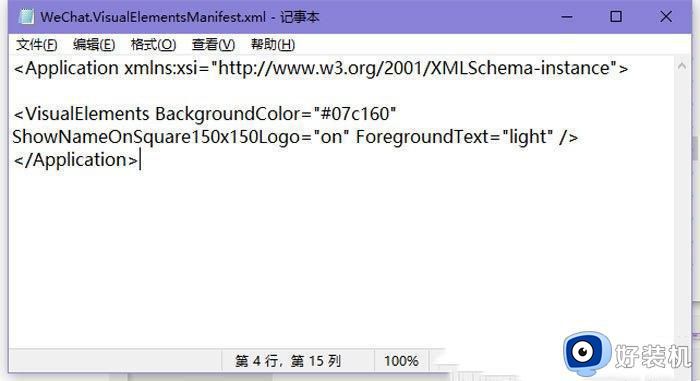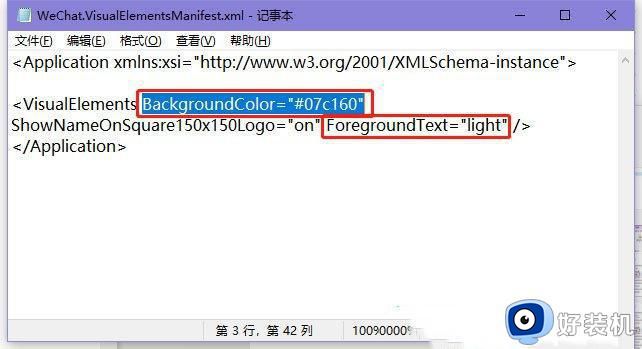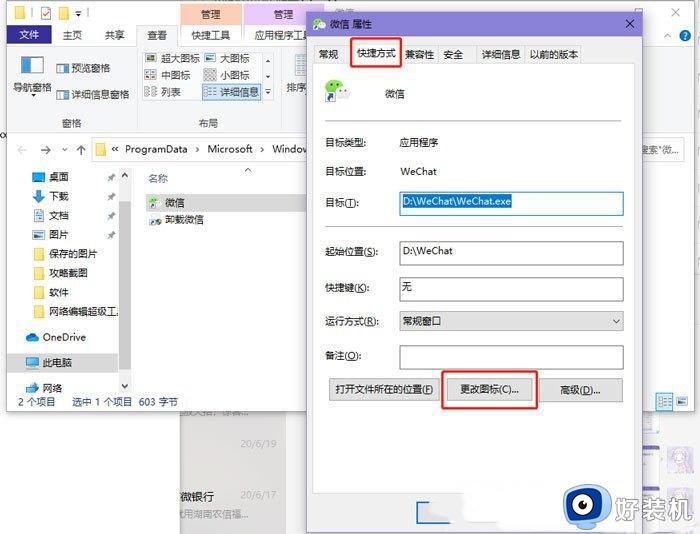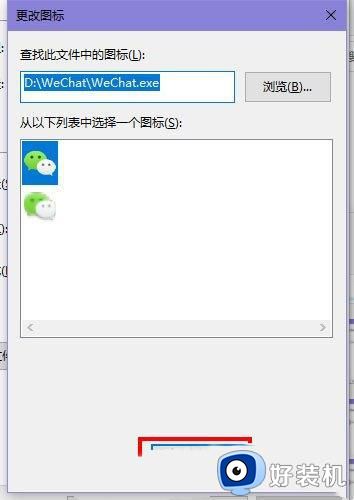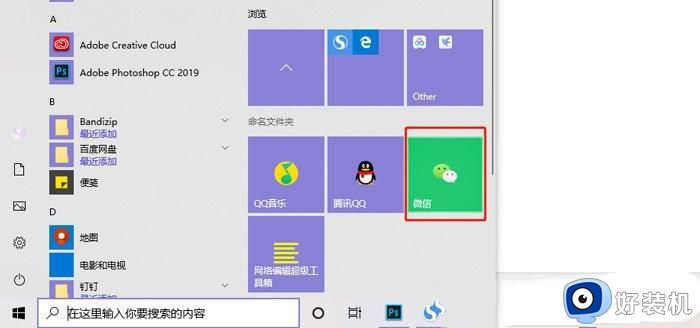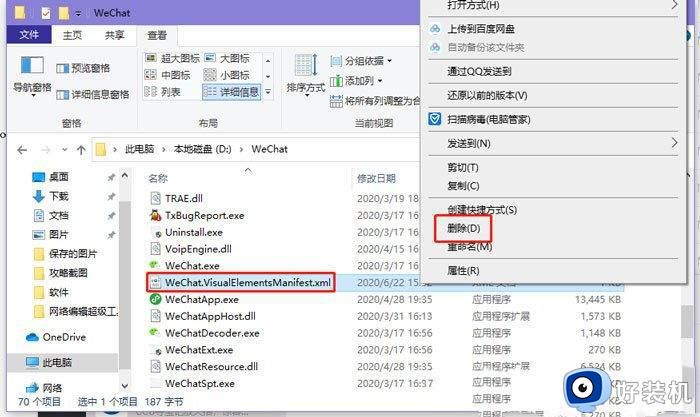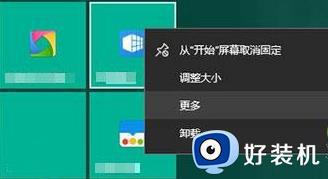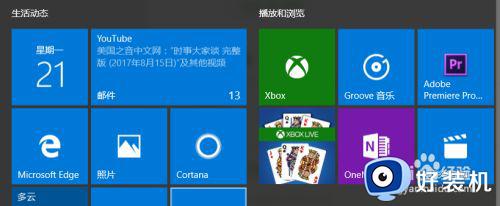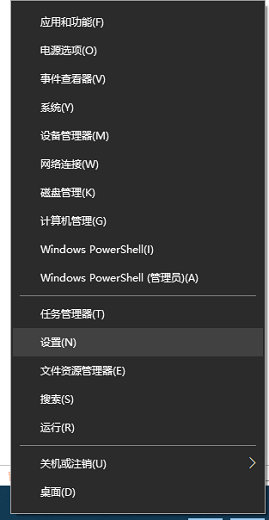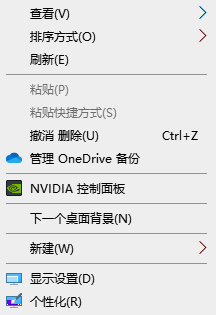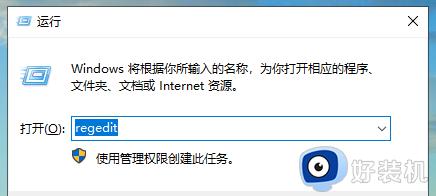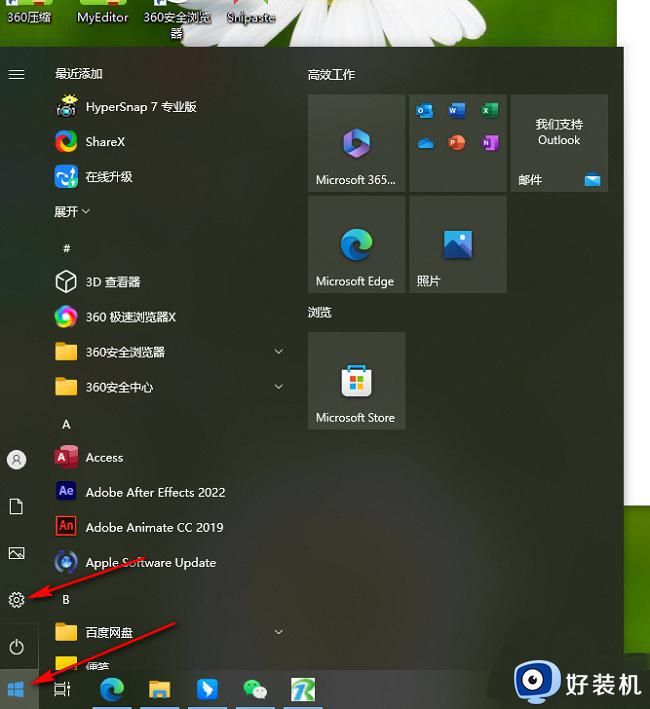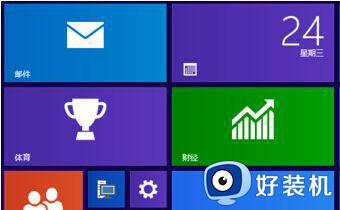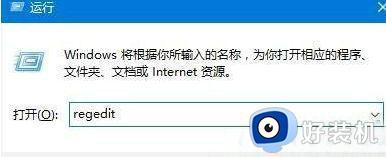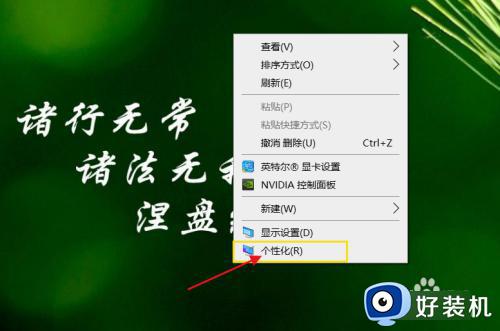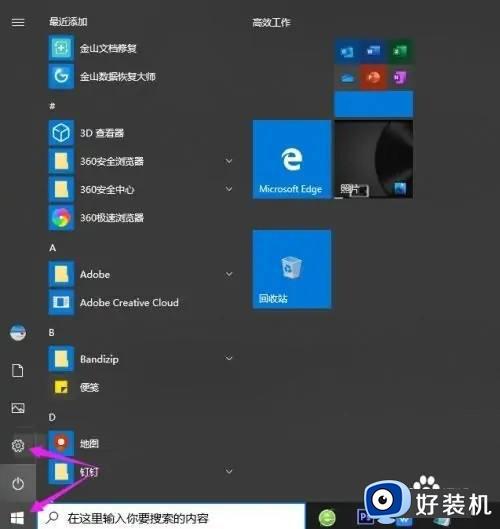win10怎样修改磁贴颜色 win10修改磁贴颜色的方法教程
win10磁贴颜色是默认是黑色的,有的用户们不喜欢这个颜色,想重新更换一个颜色,这样一来和主题也比较搭,但是win10怎样修改磁贴颜色?其实方法很简单,一起参考下文内容进行操作即可。
具体方法如下:
1、将需要改变磁贴颜色的图标固定到开始屏幕中,以微信为例,点击右键,在打开的菜单项中,选择更多 - 打开文件位置。
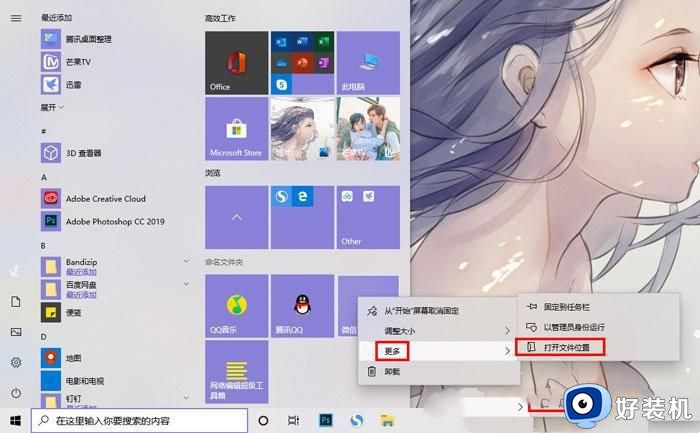
2、进入到文件夹,还要再次对微信文件点击右键,在打开的菜单项中,选择打开文件所在的位置,进入到真正的图标所在位置,也就是软件安装位置。
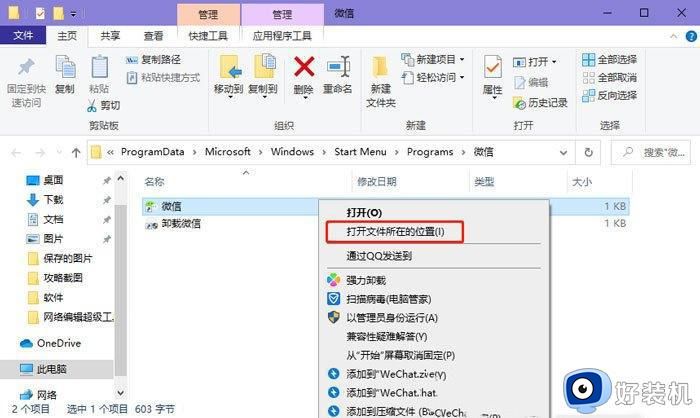
3、这个磁贴图标,最终关联到的是这个WeChat.exe可执行程序文件。
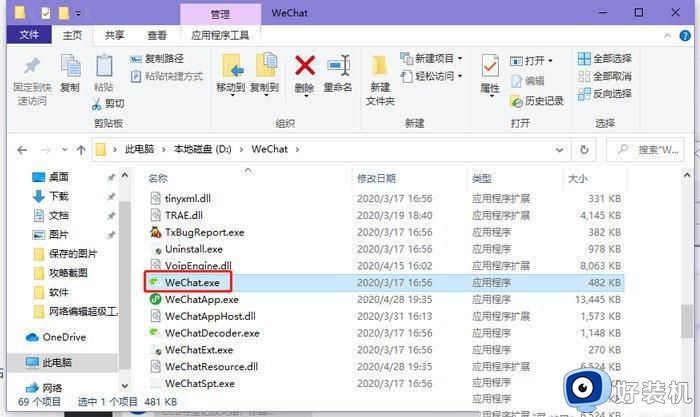
4、在当前路径下新建一个xml文件,并且命名为WeChat.VisualElementsManifest(这个文件能够修改磁贴颜色),命名规范:必须与应用同路径,而且必须命名为xxxx.VisualElementsManifest,其中xxxx要与磁贴图标指向的.exe文件名字一样。
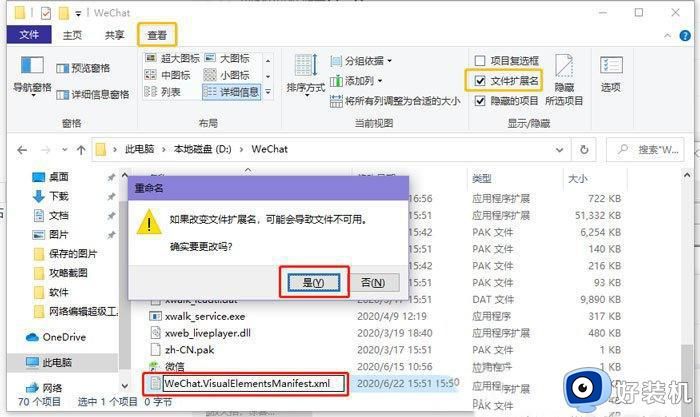
5、选择以记事本方式打开这个.xml文件,下面我们在.xml文件中输入以下代码:
<Application xmlns:xsi=“http://www.w3.org/2001/XMLSchema-instance”>
<VisualElements BackgroundColor=“#07c160” ShowNameOnSquare150x150Logo=“on” ForegroundText=“light” />
</Application >
8、最后再重新打开开始菜单,可以看到磁贴界面的微信图标已经变成绿色。